So öffnen Sie mit vscode einen Browser zum Anzeigen von HTML-Dateien
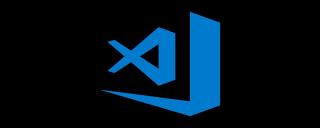
Drücken Sie zunächst Strg+Umschalt+P, um das Befehlsfeld anzuzeigen, geben Sie ctr ein und wählen Sie [Aufgabe: Task Runner konfigurieren]

Dann wählen Sie [Andere], Sie können die Standardkonfiguration sehen

Die letzte Änderung ist wie folgt (löschen Sie eine der Zeilen):
{
"version": "0.1.0",
"command": "Chrome",
"windows": {
"command": "C:/Program Files (x86)/Google/Chrome/Application/chrome.exe"
},
"isShellCommand": true,
"args": ["${file}"],
"showOutput": "never"
}Öffnen Sie nach dem Speichern die HTML-Datei. Drücken Sie Strg+Umschalt+B, um den Browser zu öffnen.
Empfohlene verwandte Artikel und Tutorials: Vscode-Tutorial
Das obige ist der detaillierte Inhalt vonSo öffnen Sie mit vscode einen Browser zum Anzeigen von HTML-Dateien. Für weitere Informationen folgen Sie bitte anderen verwandten Artikeln auf der PHP chinesischen Website!
 Visual Studio vs. VS Code: Ein Vergleich von Code -EditorenApr 28, 2025 am 12:15 AM
Visual Studio vs. VS Code: Ein Vergleich von Code -EditorenApr 28, 2025 am 12:15 AMVisualstudio eignet sich für eine groß angelegte Projektentwicklung, während VSCODE für leichte und hoch anpassbare Umgebungen geeignet ist. 1. Visualstudio bietet leistungsstarke intelligente Wahrnehmungs- und Debugging-Funktionen, die für groß angelegte Projekte und Entwicklung auf Unternehmensebene geeignet sind. 2. VSCODE bietet Flexibilitäts- und Anpassungsfunktionen über erweiterte Systeme, die für mehrere Programmiersprachen und plattformübergreifende Entwicklung geeignet sind.
 Preisgestaltung von Visual Studios: Abonnementmodelle verstehenApr 27, 2025 am 12:15 AM
Preisgestaltung von Visual Studios: Abonnementmodelle verstehenApr 27, 2025 am 12:15 AMVisualStudio -Abonnements sind auf mehreren Ebenen verfügbar und geeignet für die Anforderungen verschiedener Entwickler. 1. Die Grundversion ist kostenlos und für Einzelpersonen und kleine Teams geeignet. 2. Erweiterte Versionen wie Professional und Enterprise bieten erweiterte Tools und Teamkollaborationsfunktionen, die für Unternehmensnutzer geeignet sind.
 Visual Studio vs. VS Code: Leistung und RessourcennutzungApr 26, 2025 am 12:18 AM
Visual Studio vs. VS Code: Leistung und RessourcennutzungApr 26, 2025 am 12:18 AMDer Unterschied zwischen VisualStudio und VSCODE in der Leistung und der Ressourcenverwendung spiegelt sich hauptsächlich in: 1. Startgeschwindigkeit: VSCODE spiegelt sich schneller wider. 2. Speicherverbrauch: VSCODE ist niedriger; 3.. Bei der Auswahl muss es anhand der Projektanforderungen und der Entwicklungsumgebung ermittelt werden.
 Visual Studio: Die IDE für C#, C und mehrApr 25, 2025 am 12:10 AM
Visual Studio: Die IDE für C#, C und mehrApr 25, 2025 am 12:10 AMVisualStudio (VS) ist eine von Microsoft entwickelte leistungsstarke Integrated Development Environment (IDE), die mehrere Programmiersprachen wie C#, C, Python usw. unterstützt. 1) Es bietet eine große Anzahl von Funktionen, einschließlich Code -Bearbeitung, Debugging, Versioning und Tests. 2) VS verarbeitet Code durch leistungsstarke Herausgeber und Debugger und unterstützt die erweiterte Codeanalyse und -rekonstruktion mithilfe von Roslyn- und Clang/MSVC -Compiler -Plattformen. 3) Grundlegende Nutzung ist wie die Erstellung einer C# -Konsole -Anwendung, und die erweiterte Verwendung ist wie die Implementierung des Polymorphismus. 4) Häufige Fehler können durch Einstellen von Haltepunkten, Anzeigen von Ausgabefenstern und Verwendung von Sofortfenstern debuggen werden. 5) Vorschläge zur Leistungsoptimierung umfassen die Verwendung der asynchronen Programmierung, der Code -Rekonstruktion und der Leistungsanalyse.
 Visual Studio: Codekompilierung, Test und BereitstellungApr 24, 2025 am 12:05 AM
Visual Studio: Codekompilierung, Test und BereitstellungApr 24, 2025 am 12:05 AMIn Visualstudio sind die Schritte zum Kompilieren, Testen und Bereitstellen des Codes wie folgt: 1. Kompilieren: Verwenden Sie die Compiler -Optionen von Visualstudio, um den Quellcode in ausführbare Dateien umzuwandeln und mehrere Sprachen wie C#, C und Python zu unterstützen. 2. Testen: Verwenden Sie die integrierten MSTEST und NUNIT, um Unit-Tests durchzuführen, um die Codequalität und -zuverlässigkeit zu verbessern. 3. Bereitstellung: Übertragen Sie Anwendungen von der Entwicklungsumgebung in die Produktionsumgebung über Web -Bereitstellung, Azure -Bereitstellung usw., um Sicherheit und Leistung zu gewährleisten.
 Visual Studio: Eine Einführung in die integrierte Entwicklungsumgebung (IDE)Apr 23, 2025 am 12:02 AM
Visual Studio: Eine Einführung in die integrierte Entwicklungsumgebung (IDE)Apr 23, 2025 am 12:02 AMVisualstudioismicrosoftsFlagshipide, unterstütztmultipleProgramminguanguagesandenhancingCodingeffizienz.1) ItofferFeatures LikeIntellISenseForCodePrediction, Multi-TabbedInterfaceForProjectManagement, Andtoolsfordebugging, Refactoring undversionControl.2
 Visual Studio: Erforschen der kostenlosen und bezahlten AngeboteApr 22, 2025 am 12:09 AM
Visual Studio: Erforschen der kostenlosen und bezahlten AngeboteApr 22, 2025 am 12:09 AMDer Hauptunterschied zwischen den freien und kostenpflichtigen Versionen von Visualstudio ist der Reichtum an Funktionen und dem unterstützten Service. Die kostenlose Version (Community) eignet sich für einzelne Entwickler und kleine Teams und bietet grundlegende Entwicklungstools. Die kostenpflichtige Version (Professional and Enterprise) bietet erweiterte Funktionen wie erweiterte Debugging- und Team-Collaboration-Tools, die für große Projekte und Entwicklung auf Unternehmensebene geeignet sind.
 Visual Studio Community Edition: Die kostenlose Option erklärtApr 21, 2025 am 12:09 AM
Visual Studio Community Edition: Die kostenlose Option erklärtApr 21, 2025 am 12:09 AMVisualstudioCommunityedition ist eine kostenlose IDE für einzelne Entwickler, kleine Teams und Bildungseinrichtungen. 1) Es bietet Funktionen wie Code -Bearbeitung, Debugging, Test und Versionskontrolle. 2) Basierend auf der Roslyn Compiler -Plattform unterstützt es mehrere Programmiersprachen und integriert GIT und TFVC. 3) Zu den erweiterten Funktionen gehören Unit -Tests, Optimierungsvorschläge, gehören unnötige Erweiterungen und die Verwendung eines leichten Editors.


Heiße KI -Werkzeuge

Undresser.AI Undress
KI-gestützte App zum Erstellen realistischer Aktfotos

AI Clothes Remover
Online-KI-Tool zum Entfernen von Kleidung aus Fotos.

Undress AI Tool
Ausziehbilder kostenlos

Clothoff.io
KI-Kleiderentferner

Video Face Swap
Tauschen Sie Gesichter in jedem Video mühelos mit unserem völlig kostenlosen KI-Gesichtstausch-Tool aus!

Heißer Artikel

Heiße Werkzeuge

SublimeText3 Mac-Version
Codebearbeitungssoftware auf Gottesniveau (SublimeText3)

mPDF
mPDF ist eine PHP-Bibliothek, die PDF-Dateien aus UTF-8-codiertem HTML generieren kann. Der ursprüngliche Autor, Ian Back, hat mPDF geschrieben, um PDF-Dateien „on the fly“ von seiner Website auszugeben und verschiedene Sprachen zu verarbeiten. Es ist langsamer und erzeugt bei der Verwendung von Unicode-Schriftarten größere Dateien als Originalskripte wie HTML2FPDF, unterstützt aber CSS-Stile usw. und verfügt über viele Verbesserungen. Unterstützt fast alle Sprachen, einschließlich RTL (Arabisch und Hebräisch) und CJK (Chinesisch, Japanisch und Koreanisch). Unterstützt verschachtelte Elemente auf Blockebene (wie P, DIV),

DVWA
Damn Vulnerable Web App (DVWA) ist eine PHP/MySQL-Webanwendung, die sehr anfällig ist. Seine Hauptziele bestehen darin, Sicherheitsexperten dabei zu helfen, ihre Fähigkeiten und Tools in einem rechtlichen Umfeld zu testen, Webentwicklern dabei zu helfen, den Prozess der Sicherung von Webanwendungen besser zu verstehen, und Lehrern/Schülern dabei zu helfen, in einer Unterrichtsumgebung Webanwendungen zu lehren/lernen Sicherheit. Das Ziel von DVWA besteht darin, einige der häufigsten Web-Schwachstellen über eine einfache und unkomplizierte Benutzeroberfläche mit unterschiedlichen Schwierigkeitsgraden zu üben. Bitte beachten Sie, dass diese Software

SAP NetWeaver Server-Adapter für Eclipse
Integrieren Sie Eclipse mit dem SAP NetWeaver-Anwendungsserver.

VSCode Windows 64-Bit-Download
Ein kostenloser und leistungsstarker IDE-Editor von Microsoft






